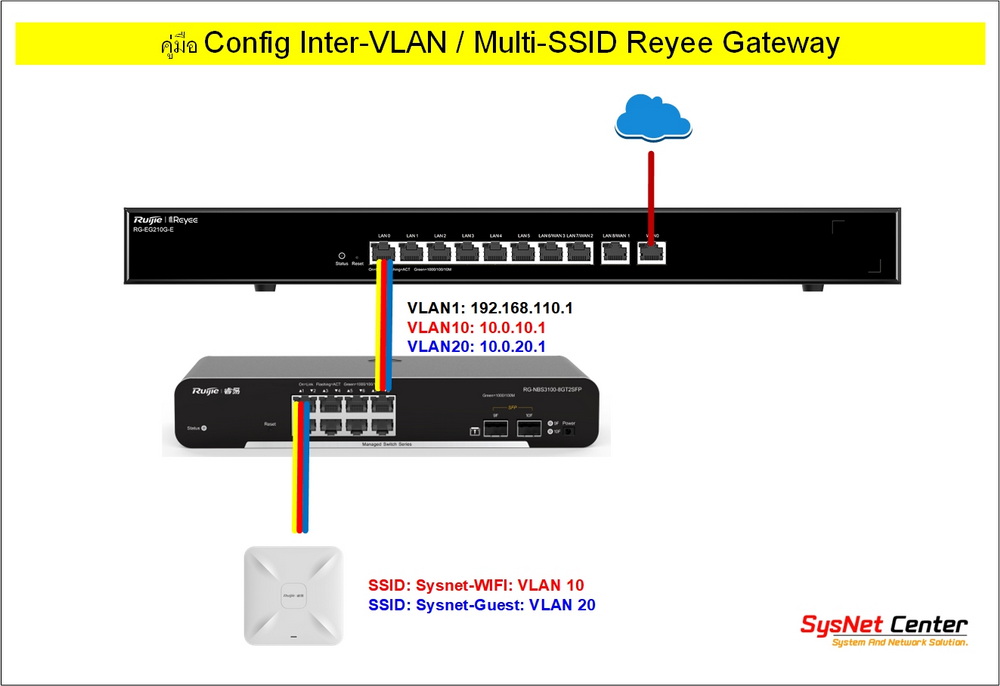คู่มือการ Config Inter-VLAN Reyee Gateway Ruijie-Cloud V8
ทาง Ruijie ได้ปล่อย Ruijie Cloud Version 8 ออกมาเรียบร้อยครับ เพิ่ม feature ต่างๆมาเยอะมาก เยอะจริงๆ รายละเอียด Release Note ครับ
Ruijie Cloud V8.0.0 Release Note Updated on March 01, 2024
การ Config Inter-VLAN, VLAN บนอุปกรณ์ Switch รวมถึง Multi-SSID VLAN Tagging สามารถทำบนหน้า Ruijie Cloud ได้เลย
ตัวอย่าง
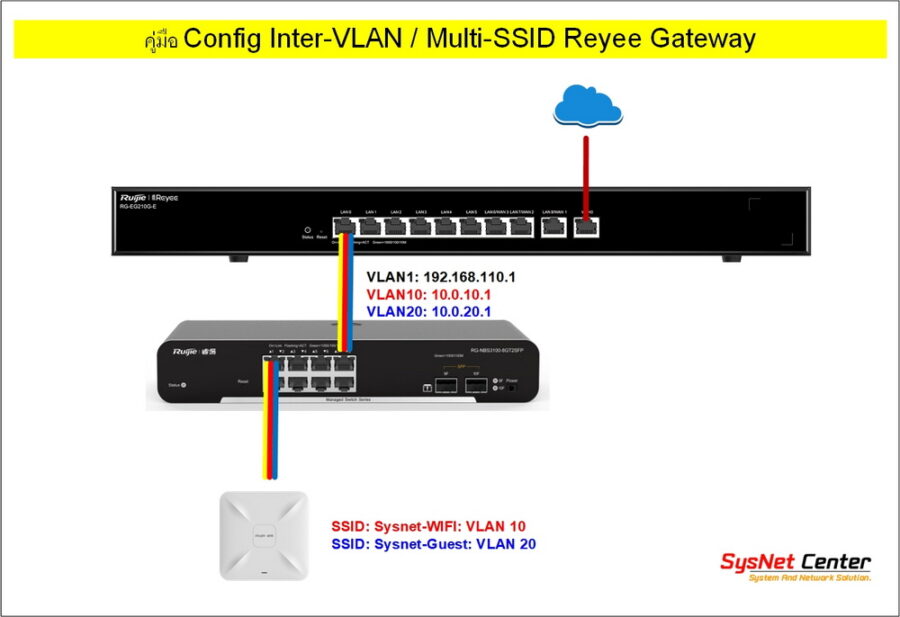
คู่มือการ Config Inter-VLAN Reyee Gateway Ruijie-Cloud V8
Inter-VLAN
VLAN 10: IP 10.0.10.1/255.255.255.0
VLAN 20: IP 10.0.20.1/255.255.255.0
SSID
Sysnet-WIFI: VLAN 10
Sysnet-Guest: VLAN 20
1. เชื่อมต่ออุปกรณ์ต่างๆ เข้า Reyee Gateway
Port WAN0 ต่อเข้า Internet (แนะนำให้ออก Internet ได้นะครับ จะ Config ง่ายขึ้น)
Port LAN0 ต่อเข้า PC
Port LAN1 ต่อเข้า Port 8 ของ Switch
ส่วน Port 1,2 ของ Switch ต่อเข้า Access Point
เปิด Browser พิมพ์ 192.168.110.1
Password=admin
จะทำการ Discovery อุปกรณ์ที่เป็น Reyee ที่เชื่อมต่ออยู่ในระบบ
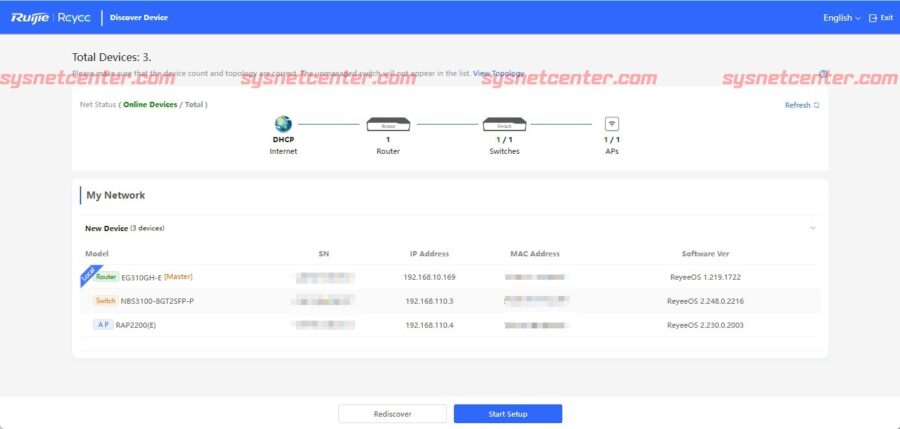
คู่มือการ Config Inter-VLAN Reyee Gateway Ruijie-Cloud V8
Click [Start Setup]
2. Initial Setup
กำหนด Network Name (ชื่อ Project)
รูปแบบที่เชื่อมต่อ Internet
SSID และ WIFI Security
กำหนด Management Password (หลังจากนำอุปกรณ์เข้า Ruijie Cloud เวลา Login เข้าอุปกรณ์จะเป็น Password นี้)
กำหนด Country/Timezone
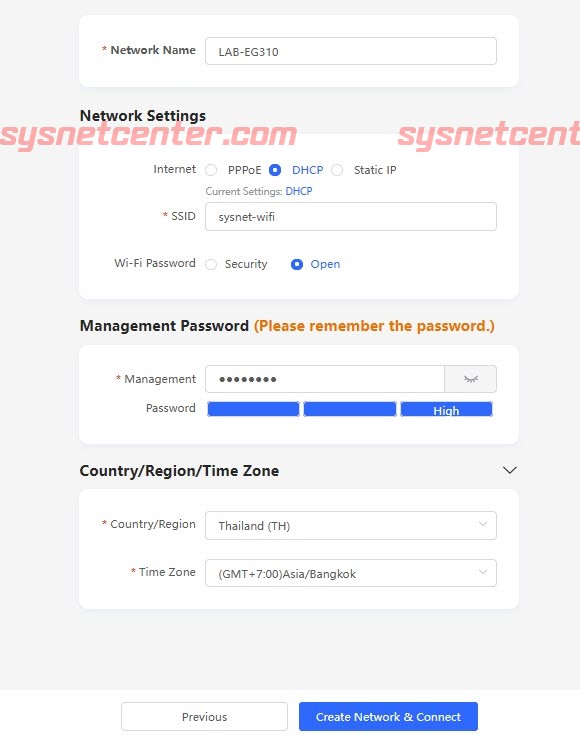
คู่มือการ Config Inter-VLAN Reyee Gateway Ruijie-Cloud V8
Click [Create Network & Connect]
พอขึ้นหน้านี้ให้ใส่ Username/Password ของ Rujie Cloud Account ครับ ถ้ายังไม่มีเข้าไปสมัครก่อนครับ
https://cloud-as.ruijienetworks.com
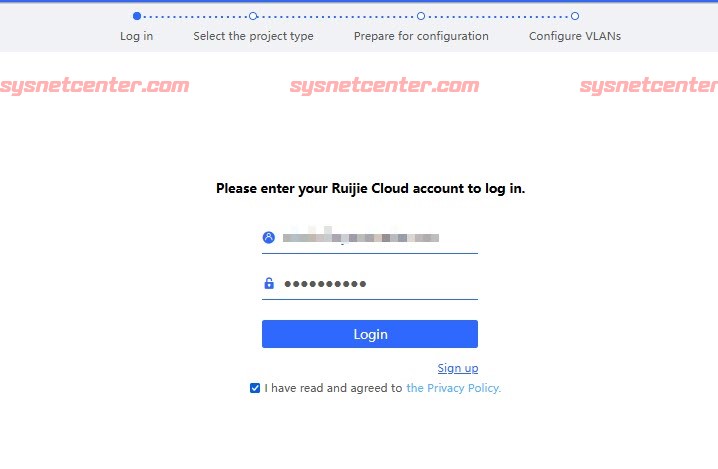
คู่มือการ Config Inter-VLAN Reyee Gateway Ruijie-Cloud V8
เลือก Project Type
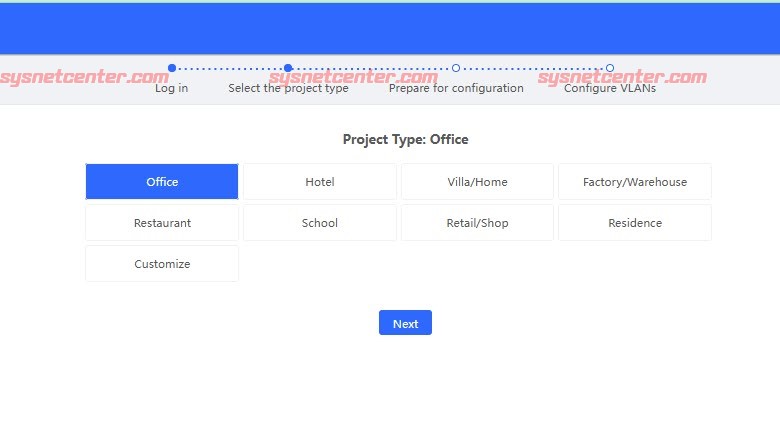
คู่มือการ Config Inter-VLAN Reyee Gateway Ruijie-Cloud V8
ระบบจะทำการ Update Topology ถ้าครบเวลาแล้วมันวนกลับมานับใหม่ ให้ Click [Exit] ออกได้เลย
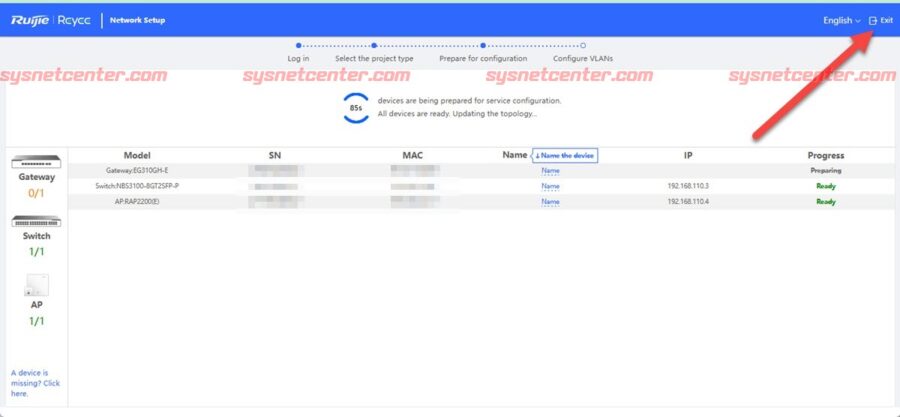
คู่มือการ Config Inter-VLAN Reyee Gateway Ruijie-Cloud V8
ถ้ามี Firmware Version ใหม่ออกมา ให้ Upgrade ให้เรียบร้อยครับ
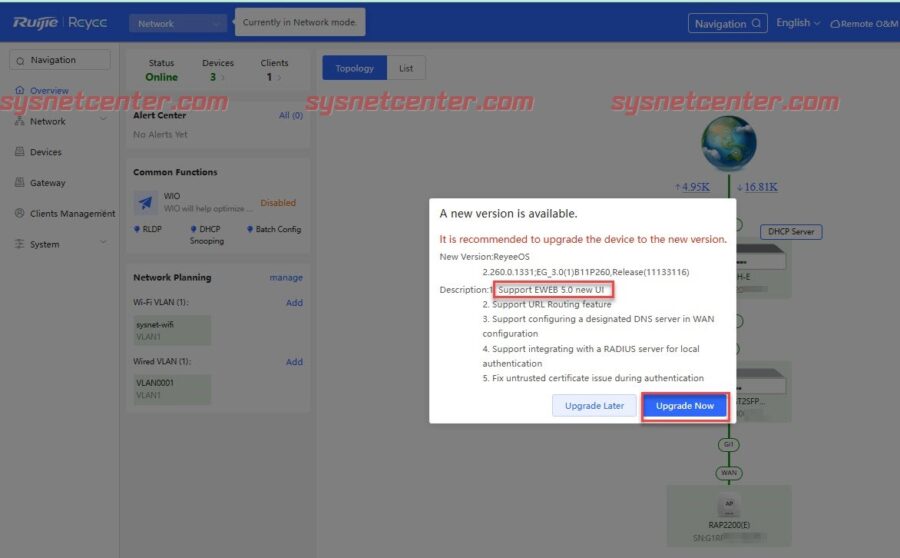
คู่มือการ Config Inter-VLAN Reyee Gateway Ruijie-Cloud V8
หน้านี้จะเป็นหน้าการ Config แบบ Local หรือ ผ่าน Eweb ครับ สามารถ Config ได้เหมือนกัน แต่ในตัวอย่างนี้ จะเป็นการ Config ผ่าน Ruijie Cloud ครับ
3. เข้า Ruijie Cloud Web
https://cloud-as.ruijienetworks.com ทำการ Login ให้เรียบร้อย จะมีรายการ Project ที่สร้างไว้ในข้อที่ 1 (Network Name)
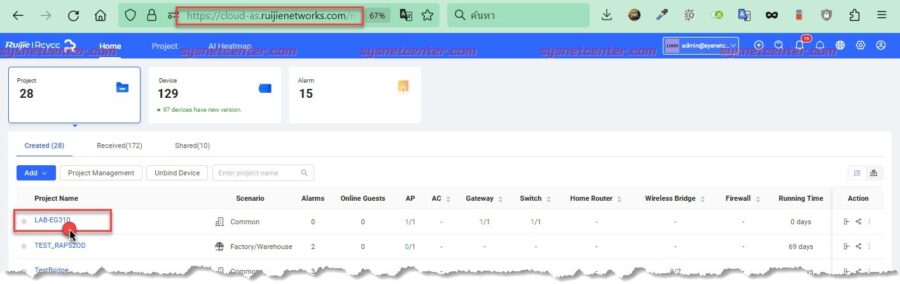
คู่มือการ Config Inter-VLAN Reyee Gateway Ruijie-Cloud V8
หน้านี้จะเป็น Workspace ของ Project ครับ ด้านขวาบนจะมี Handover เป็นการเปลี่ยนเจ้าของ Project เลย และ Share จะเป็นการแชร์ Project ให้ทาง Support สามารถช่วยเข้ามาตรวจสอบแก้ไขปัญหาได้ครับ
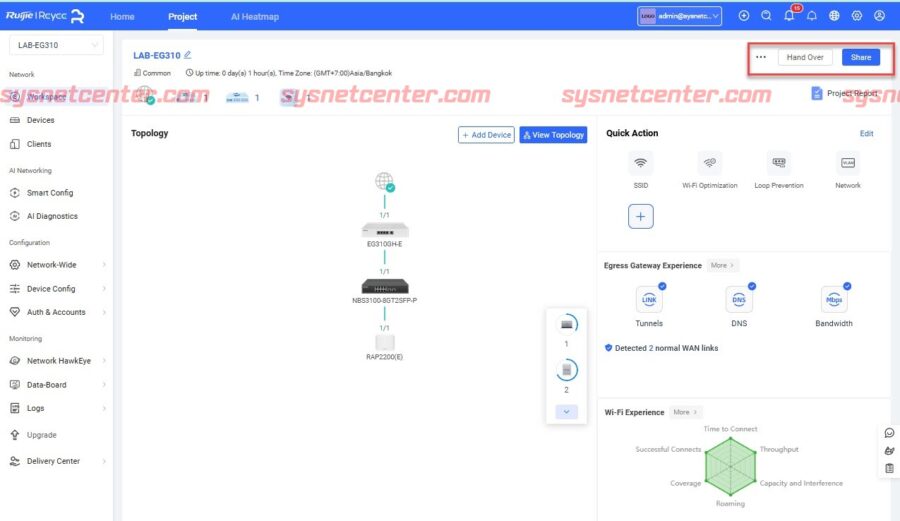
คู่มือการ Config Inter-VLAN Reyee Gateway Ruijie-Cloud V8
4. เชื่อมต่อ Internet บน Reyee Gateway
Menu Device Config –> Gateway Interface
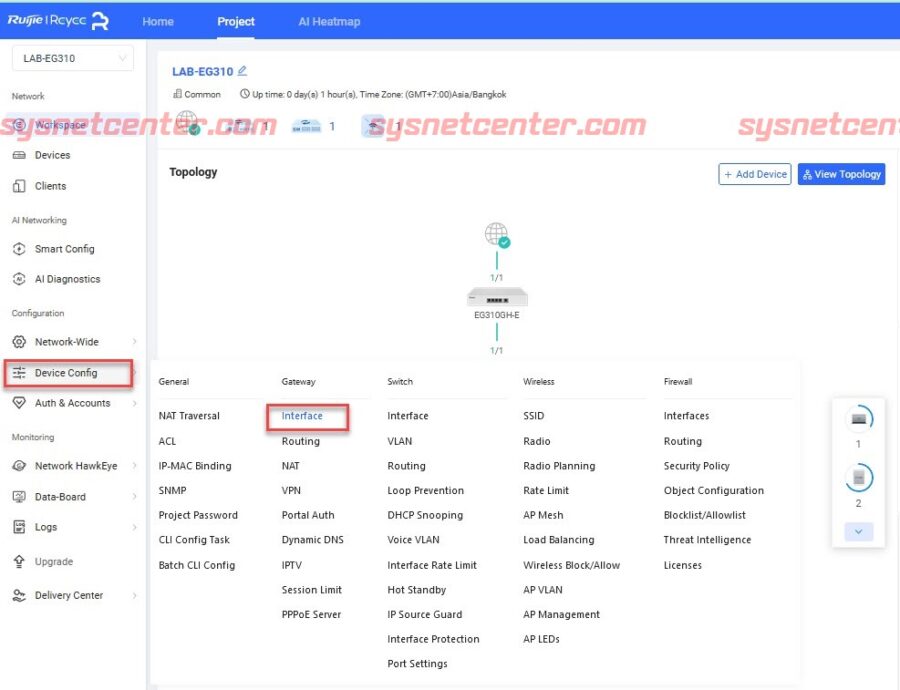
คู่มือการ Config Inter-VLAN Reyee Gateway Ruijie-Cloud V8
Click ที่ Icon WAN เลือกการเชื่อมต่อ Internet ตามที่ใช้งาน
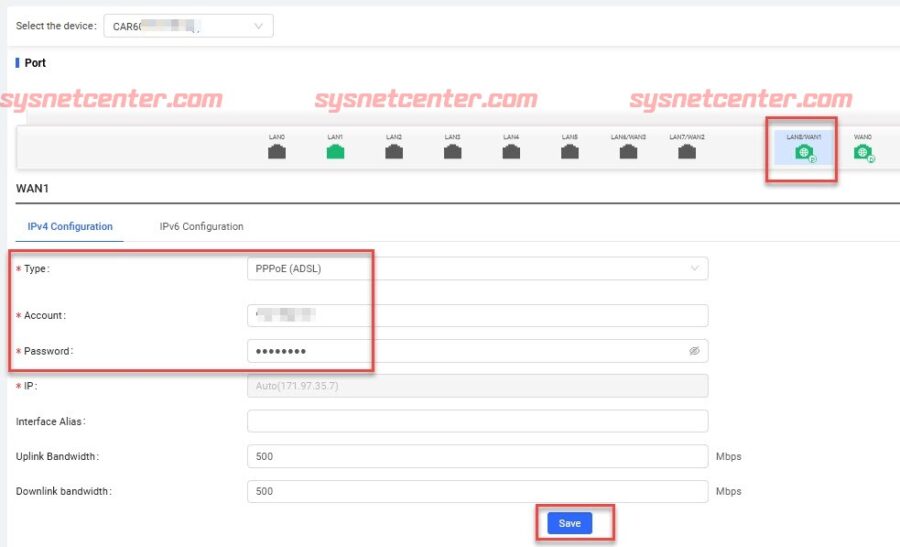
คู่มือการ Config Inter-VLAN Reyee Gateway Ruijie-Cloud V8
4. สร้าง Inter-VLAN บน Reyee Gateway
Menu Device Config –> Gateway Interface –> Click [Add VLAN]
VLAN ID: 10, IP Address 10.0.10.1/255.255.255.0
DHCP Pool Range: 10.0.10.10-10.0.10.254
Lease Time: 2 days
VLAN ID: 20, IP Address 10.0.20.1/255.255.255.0
DHCP Pool Range: 10.0.20.10-10.0.20.254
Lease Time: 2 days
ส่วน VLAN ID: 233 ความหมายคือ VLAN1 (Native VLAN) ครับ
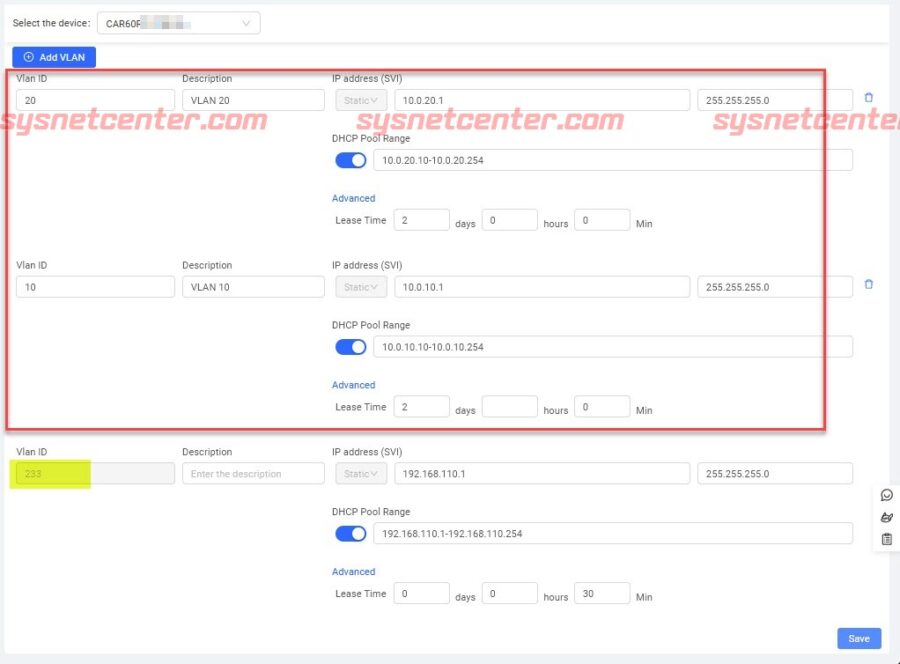
คู่มือการ Config Inter-VLAN Reyee Gateway Ruijie-Cloud V8
5. กำหนด Trunk Port บน Reyee Gateway
Menu Device Config –> Gateway Interface
Click icon LAN0
Interface Type: Trunk
Native ID: 233 (คือ VLAN1)
Allow VLAN: 233,10,20
ถ้าต้องการให้ Port LAN อื่นเป็น Trunk ก็ให้ทำตามขั้นตอนนี้ได้เลยครับ หรือถ้าจะให้ Port LAN ไหนเป็นวง Network อะไรก็ให้เลือกเป็น Type: Access แล้วใส่ VLAN ID ที่มีได้เลย (อย่าลืมว่า VLAN1 คือ 233 นะครับ)
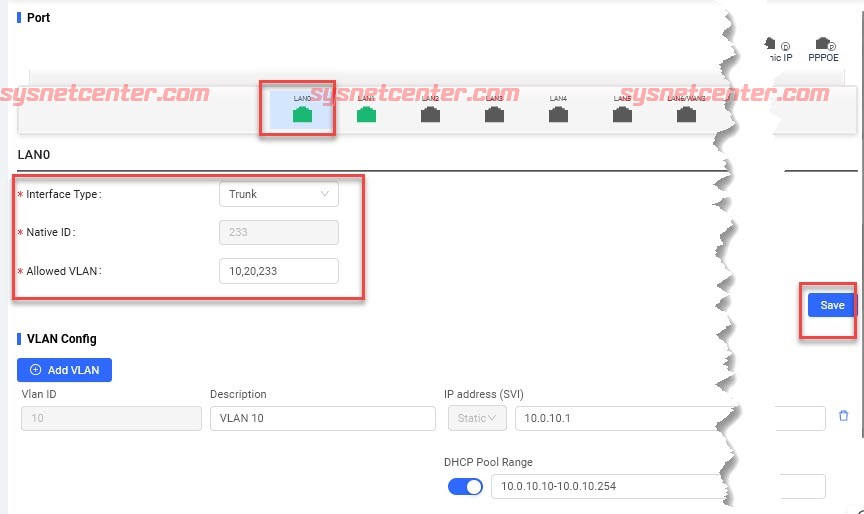
คู่มือการ Config Inter-VLAN Reyee Gateway Ruijie-Cloud V8
6. สร้าง VLAN , กำหนด Port VLAN บนอุปกรณ์ Switch
Menu –> Device Config –> Interface –> VLAN
Click [Add] ใส่ VLAN 10, 20 แล้ว Click [Add]
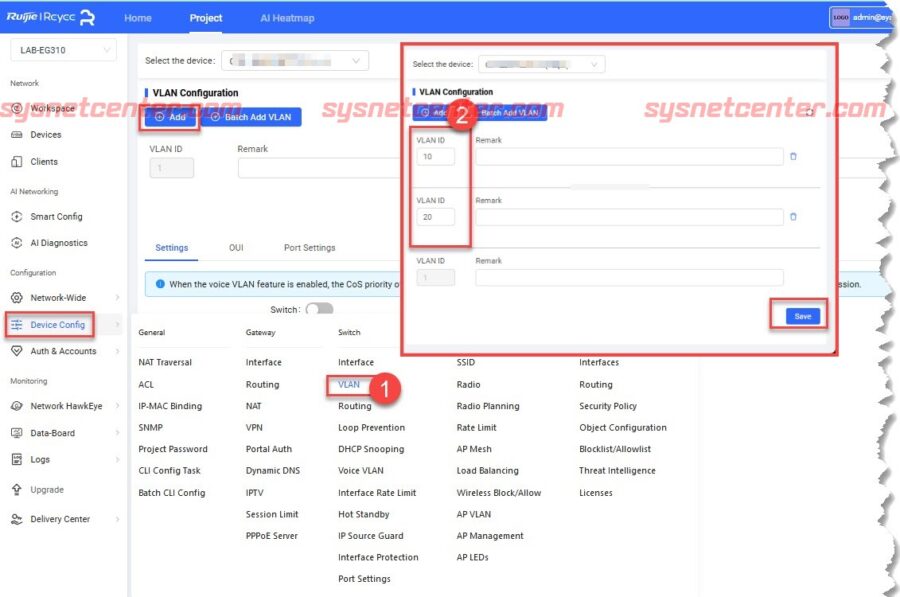
คู่มือการ Config Inter-VLAN Reyee Gateway Ruijie-Cloud V8
Click icon port 8 (Port นี้เป็น Port Uplink ต่อเข้า Gateway) กำหนด Port Type: Trunk, Allow VLAN ที่ต้องการ
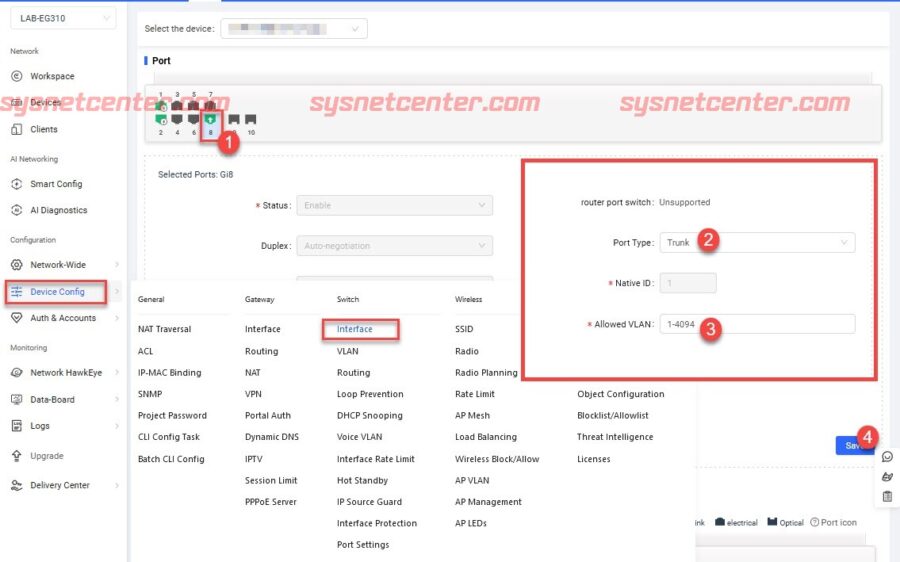
คู่มือการ Config Inter-VLAN Reyee Gateway Ruijie-Cloud V8
Click icon port 1,2 (Port นี้ต่อเข้า Access Point) กำหนด Port Type: Trunk, Allow VLAN
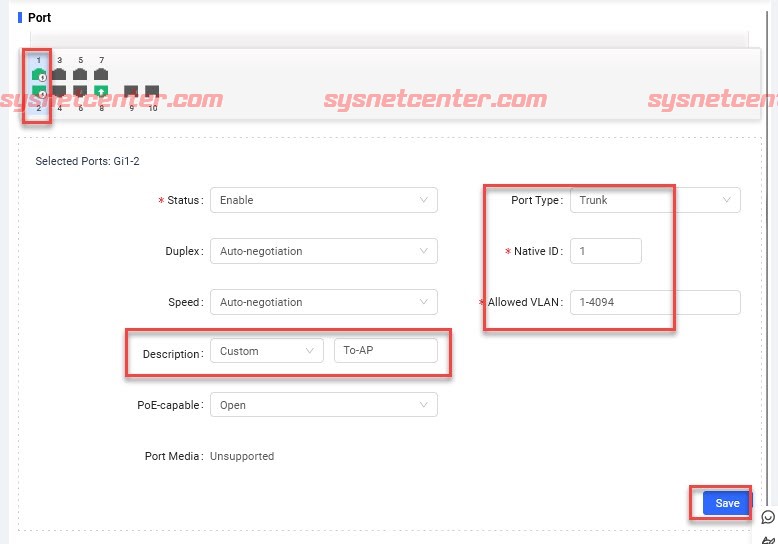
7. สร้าง SSID, กำหนด VLAN ให้แต่ละ SSID
Menu Device Config –> Wireless –> SSID
จะมี SSID เดิมที่สร้างไว้ในข้อ 1 ให้ Click Edit ได้เลยครับ แก้ไข VLAN เป็น 10
จากนั้นสร้าง Click [Add SSID] เพื่อสร้าง sysnet-guest และกำหนด VLAN เป็น 20
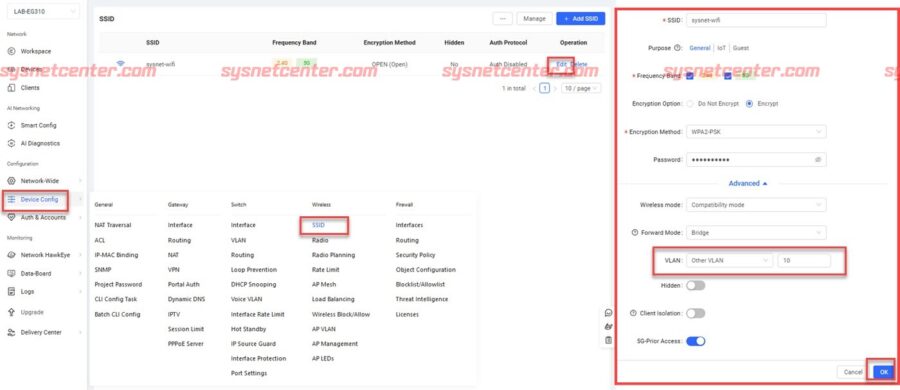
ทดสอบ
เชื่อมต่อ SSID: sysnet-guest จะได้ IP วง VLAN20 ครับ

เรียบร้อยครับ หัวข้อถัดไปจะเป็นการสร้าง Captive Portal ให้กับ SSID: Sysnet-Guest